Jak Skonfigurować Aplikację UncensorVPN na macOS
Skonfiguruj aplikację UncensorVPN na macOS
Zobacz, jak krok po kroku zainstalować UncensorVPN na swoim macOS. Dzięki jasnym instrukcjom uruchomisz aplikację w kilka chwil i bez problemu skorzystasz ze wszystkich jej funkcji.
Pobierz aplikację UncensorVPN
Aby rozpocząć, kliknij tutaj, aby pobrać aplikację UncensorVPN.
Zainstaluj aplikację UncensorVPN
Szukasz szybkiego i prostego sposobu na zainstalowanie aplikacji UncensorVPN na macOS? Skorzystaj z naszego przewodnika krok po kroku – poprowadzi Cię on od początku do końca przez cały proces instalacji.
- Otwórz pobrany plik instalacyjny
- Upewnij się, że masz wystarczająco dużo miejsca na dysku.
Wprowadź nazwę użytkownika i hasło do systemu
- Kliknij „Zainstaluj oprogramowanie” i poczekaj na zakończenie procesu.
- Gotowe! Możesz zamknąć instalator.
💡 Problemy z instalacją?
Wejdź w: Apple > Preferencje systemowe > Bezpieczeństwo i prywatność > zakładka „Ogólne”
i ustaw: App Store i zidentyfikowani deweloperzy.
Zaloguj się do aplikacji UncensorVPN
Po pomyślnym zakończeniu instalacji możesz zalogować się do aplikacji UncensorVPN w następujący sposób.
- Uruchom aplikację UncensorVPN – pojawi się okno logowania z prośbą o podanie danych konta.
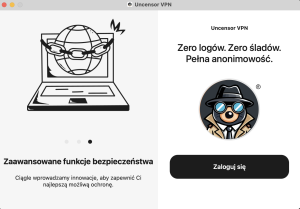
- Wprowadź swoje dane logowania i kliknij Logowanie.
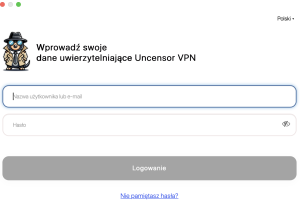
- Gotowe! Zostałeś zalogowany do aplikacji UncensorVPN.
Wyloguj się z aplikacji UncensorVPN
Chcesz się wylogować z aplikacji UncensorVPN? To szybkie i proste – wystarczy wykonać te kroki:
- Kliknij ikonę Profilu 🙍♂️ w lewym panelu aplikacji UncensorVPN.
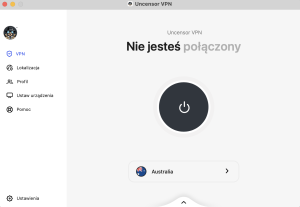
- Wybierz opcję Wyloguj się.
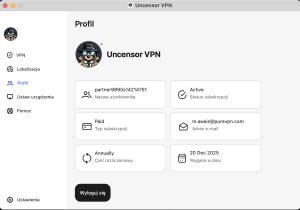
- Potwierdź wybór, klikając TAK.
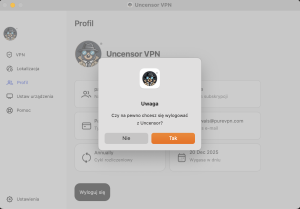
- Zostałeś pomyślnie wylogowany z aplikacji UncensorVPN.
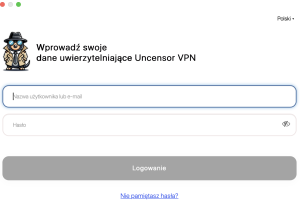
Sprawdź szczegóły subskrypcji w aplikacji UncensorVPN
Chcesz sprawdzić szczegóły swojej subskrypcji w aplikacji UncensorVPN? Wykonaj poniższe kroki, aby uzyskać wszystkie potrzebne informacje.
- Kliknij ikonę profilu🙍♂️w lewym panelu aplikacji UncensorVPN.
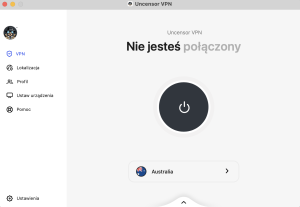
- W tej sekcji zobaczysz wszystkie informacje dotyczące Twojej subskrypcji.
- Poniżej lista szczegóły, które będą widoczne w sekcji Profil.
- 1. Adres e-mail
2. Nazwa użytkownika VPN
3. Typ subskrypcji
4. Status subskrypcji
5. Cykl rozliczeniowy
6. Wygaśnięcie subskrypcji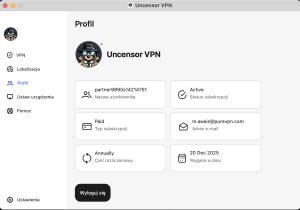
- 1. Adres e-mail
Połącz się i zarządzaj lokalizacjami
W UncensorVPN rozumiemy, że każdy korzysta z VPN w inny sposób. Dlatego oferujemy funkcje, które pozwalają Ci samodzielnie dostosować połączenie do swoich potrzeb.
Bez względu na to, czy chcesz mieć większą kontrolę, czy po prostu zadbać o prywatność i bezpieczeństwo – z UncensorVPN jesteś w dobrych rękach.
Połącz się z najszybszym serwerem VPN
Najlepszy serwer? To ten, który aplikacja wybierze automatycznie za Ciebie, na podstawie Twojej lokalizacji. Chcesz się połączyć? Zrób to w kilka sekund 👇
- Stuknij ikonę Połącz znajdującą się na środku ekranu.
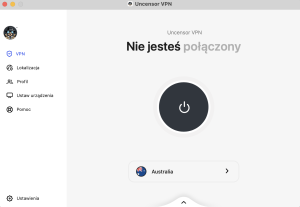
- Jeśli połączenie zostanie pozytywnie nawiązane, zobaczysz status Połączono.
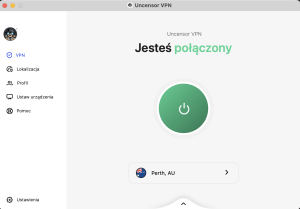
Połącz się z wybranym miastem
Ta funkcja pozwala na przeglądanie i łączenie się z różnymi miastami w danym kraju — bezpośrednio z aplikacji UncensorVPN. Chcesz wybrać konkretne miasto? Wystarczy wykonać poniższe czynności 👇
- Na głównym pulpicie aplikacji UncensorVPN, tuż nad przyciskiem Ustawienia aplikacji, znajduje się opcja wyboru kraju. Wystarczy ją kliknąć, aby wybrać inny kraj.
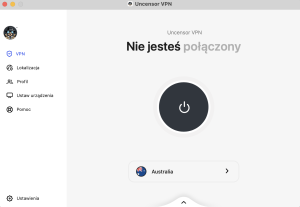
- Kliknij ikonę strzałki obok lokalizacji, aby rozwinąć listę dostępnych miast.
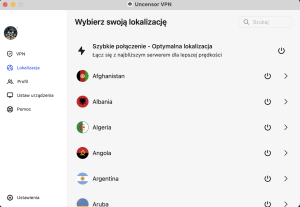
- Kliknij wybrane miasto, aby się z nim połączyć, lub wpisz jego nazwę w wyszukiwarce.
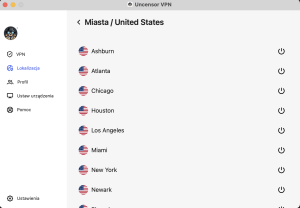
- Gotowe! Jesteś teraz połączony z wybranym miastem.
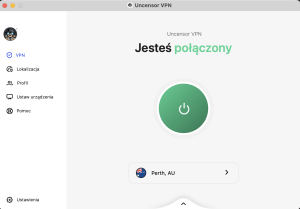
Połącz się z wybraną lokalizacją
- Kliknij ikonę Lokalizacje w lewym panelu aplikacji UncensorVPN.
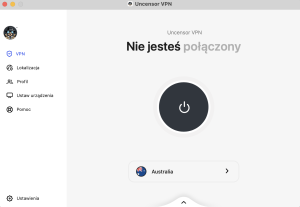
- Wybierz preferowaną lokalizację z listy krajów.
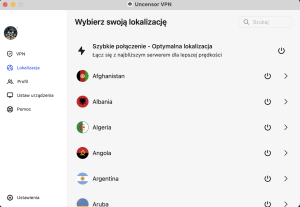
- Gotowe! Jesteś połączony z aplikacją UncensorVPN w wybranej lokalizacji.
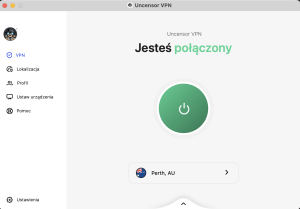
Jak zmienić protokół w aplikacji UncensorVPN na macOS
Aby przełączyć się między protokołami VPN w aplikacji UncensorVPN, upewnij się, że Twoje połączenie jest rozłączone. Następnie wyłącz opcję „Automatyczny wybór protokołu”, aby zobaczyć dostępne opcje i wybrać jedną z nich.
Każdy protokół może wpływać na szybkość i stabilność połączenia, dlatego warto dobrać odpowiedni do swoich potrzeb. Najczęściej zalecamy pozostanie przy opcji automatycznej – wybiera ona najkorzystniejsze ustawienia dla Ciebie. Jeśli w Twoim przypadku nie działa ona optymalnie, powinieneś ręcznie przełączyć się na inny protokół.
Przewodnik po protokołach:
IPSec:
IPSec jest bardziej niezawodny, ale nieco wolniejszy. Najczęściej wykorzystywany jest do przeglądania stron internetowych.
IKEv2:
IKEv2 jeden z najszybszych dostępnych protokołów VPN, zapewnia stabilne połączenie, idealny do streamingu i pobierania.
UDP:
UDP głównie używany do streamingu i pobierania, szybkie połączenie z średnim poziomem szyfrowania.
Wireguard:
Wireguard (zalecany): szybkie i bezpieczne połączenie VPN, zwykle wykorzystywane do przeglądania stron i streamingu.
Jak zmienić protokół? Postępuj zgodnie z poniższymi krokami 👇
- Kliknij ikonę Ustawienia ⚙️ w lewym panelu aplikacji.
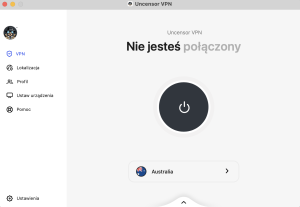
- Wybierz Ustawienia VPN.
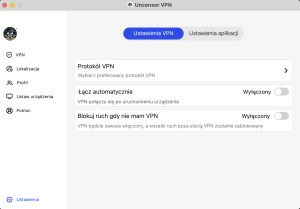
- Przejdź do zakładki Protokół VPN.
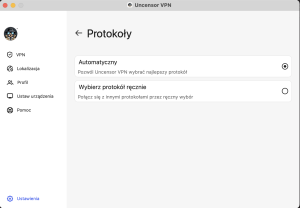
- Pojawi się ostrzeżenie – kliknij Dalej, aby kontynuować.
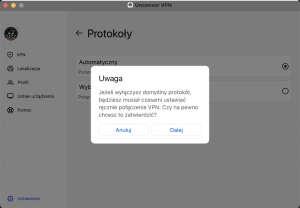
- Z rozwijanego menu wybierz interesujący Cię protokół.
- Po wyborze protokół zostanie pomyślnie zmieniony.
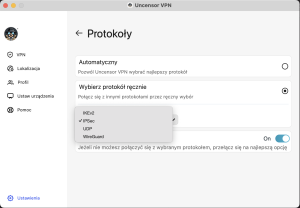
Niektóre protokoły nie są aktywne domyślnie – aby z nich skorzystać, konieczna będzie instalacja odpowiedniego rozszerzenia.
- Pojawi się animowany gif z instrukcją instalacji rozszerzenia protokołu – wystarczy postępować zgodnie z widocznymi krokami.
- Po zakończeniu instalacji przejdź do zakładki Lokalizacje i połącz się z wybraną lokalizacją.
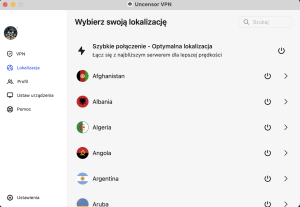
- Po pomyślnym połączeniu wybrany protokół będzie widoczny w szczegółach połączenia.
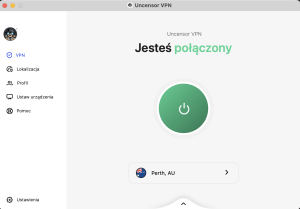
Ustawienia ogólne aplikacji na macOS
W aplikacji UncensorVPN masz możliwość personalizacji ustawień zgodnie ze swoimi preferencjami.
W momencie, gdy postanowisz wrócić do ustawień domyślnych – wystarczy jedno kliknięcie, by wszystko zresetować.
Automatyczne łączenie przy uruchomieniu
Ta funkcja zwiększa bezpieczeństwo i wygodę podczas korzystania z niezaufanych sieci – zwłaszcza publicznych sieci Wi-Fi.Chcesz ją włączyć? Postępuj zgodnie z poniższymi krokami 👇
- Kliknij ikonę Ustawienia ⚙️ w lewym panelu aplikacji UncensorVPN.
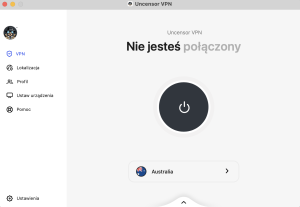
- W zakładce Ustawienia VPN znajdziesz opcję Łącz automatyczne.
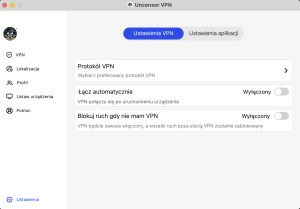
- Włącz przełącznik, aby aktywować tę funkcję.
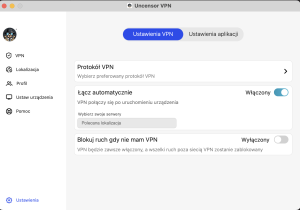
- Po włączeniu pojawi się menu rozwijane, w którym możesz wybrać lokalizację, z którą aplikacja ma się łączyć po uruchomieniu:
- Polecana lokalizacja
- Ostatnie lokalizacje
- Określona lokalizacja
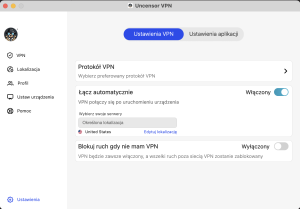
Wybierz język aplikacji
Chcesz korzystać z UncensorVPN w swoim ojczystym języku? Aplikacja obsługuje wszystkie najpopularniejsze języki. Jak zmienić język? Wykonaj poniższe kroki 👇
- Kliknij ikonę Ustawienia ⚙️ w lewym panelu aplikacji UncensorVPN.
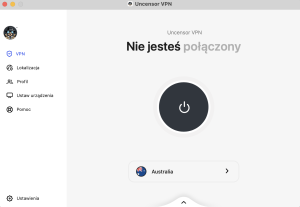
- Przejdź do zakładki Ustawienia aplikacji.
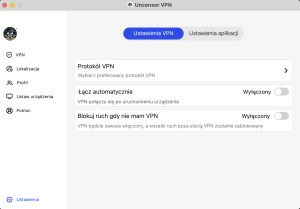
- W ustawieniach znajdziesz opcję Język – kliknij ikonę strzałki obok niej.
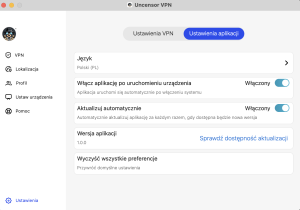
- Wybierz preferowany język z listy.
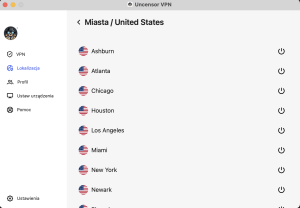
- Pojawi się okno – Kliknij “Zmień i uruchom ponownie”, aby potwierdzić zmianę.
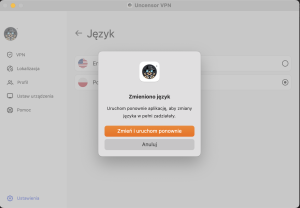
- Aplikacja UncensorVPN zostanie ponownie uruchomiona i otworzy się w wybranym przez Ciebie języku.
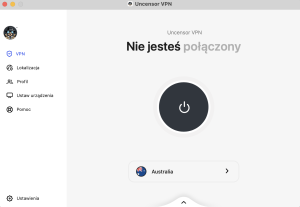
Uruchamianie przy starcie systemu
Chcesz, aby aplikacja UncensorVPN uruchamiała się automatycznie po włączeniu komputera? Skorzystaj z poniższej instrukcji:
- Kliknij ikonę Ustawienia ⚙️ w lewym panelu aplikacji UncensorVPN.
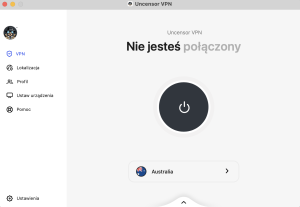
- Przejdź do zakładki Ustawienia aplikacji.
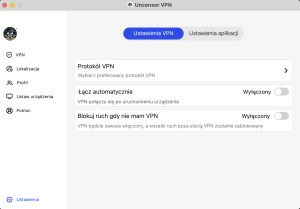
- Włącz opcję Łącz automatycznie (jeśli nie jest zaznaczona domyślnie).
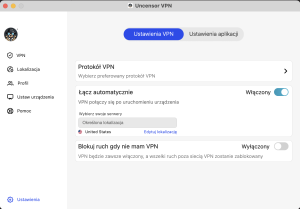
Gotowe! Aplikacja UncensorVPN będzie teraz łączyć się automatycznie po uruchomieniu urządzenia.
Blokuj ruch, gdy nie mam VPN (Kill switch)
Zyskaj dodatkową warstwę prywatności bez żadnego wysiłku. Funkcja “Blokuj ruch gdy nie mam VPN” działa automatycznie – nie wymaga żadnych konfiguracji. Jeśli połączenie VPN zostanie przerwane, dostęp do Internetu zostanie natychmiast zablokowany. W ten sposób chronimy Twoje dane i lokalizację aż do momentu ponownego połączenia. Chcesz upewnić się, że funkcja jest aktywna? Wykonaj poniższe kroki 👇
- Kliknij ikonę Ustawienia ⚙️ w lewym panelu aplikacji UncensorVPN.
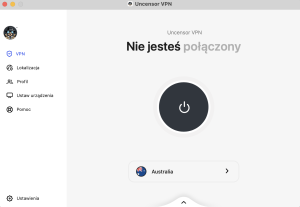
- W zakładce Ustawienia VPN znajdziesz opcję “Blokuj ruch gdy nie mam VPN”.
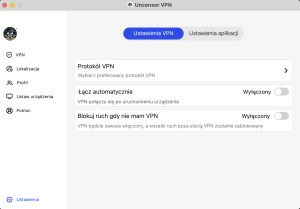
- Włącz przełącznik, aby aktywować funkcję..
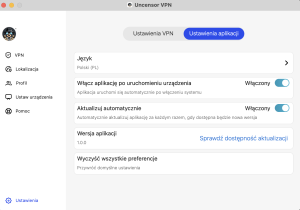
I gotowe! Od teraz jesteś jeszcze lepiej chroniony – po zerwaniu połączenia z VPN, dostęp do Internetu zostanie automatycznie zablokowany.
Automatyczne aktualizacje
W UncensorVPN nieustannie pracujemy nad ulepszaniem aplikacji – regularne aktualizacje zapewniają płynne i wydajne działanie oraz dostęp do najnowszych funkcji. Chcesz mieć pewność, że ta opcja jest włączona? Wykonaj poniższe kroki 👇
- Kliknij ikonę Ustawienia ⚙️ w lewym panelu aplikacji UncensorVPN.
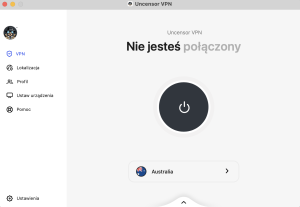
- Przejdź do zakładki Ustawienia aplikacji.
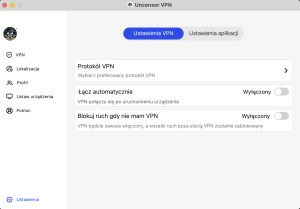
- W zakładce znajdziesz opcję Aktualizuj automatycznie.
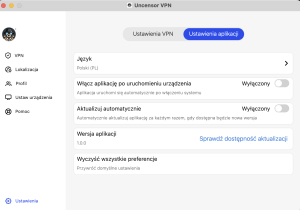
- Włącz przełącznik Aktualizuj automatycznie.
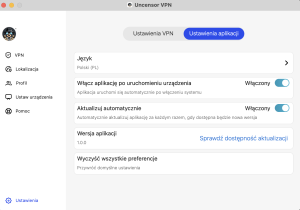
Przywróć ustawienia domyślne
Chcesz przywrócić ustawienia domyślne aplikacji? To nic trudnego – wystarczy tylko kilka kliknięć 👇
- Kliknij ikonę Ustawienia ⚙️ w lewym panelu aplikacji UncensorVPN.
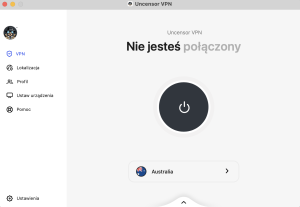
- Przejdź do zakładki Ustawienia aplikacji.
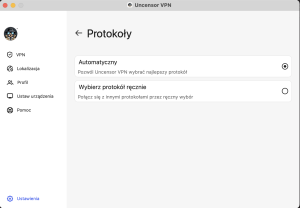
- W tej zakładce znajdziesz opcję Wyczyść wszystkie preferencje.
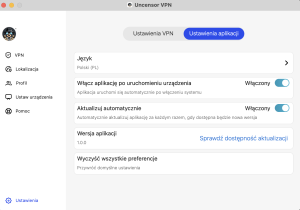
- Kliknij Wyczyść, aby potwierdzić.
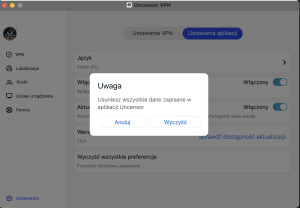
- Ustawienia aplikacji zostały pomyślnie przywrócone do domyślnych.
Centrum wsparcia
W sekcji Pomoc znajdziesz szybki dostęp do:
- Zgłoszenie do pomocy technicznej
- Najczęściej zadawane pytania (FAQ)
- Forum pomysłów
- Centrum pomocy